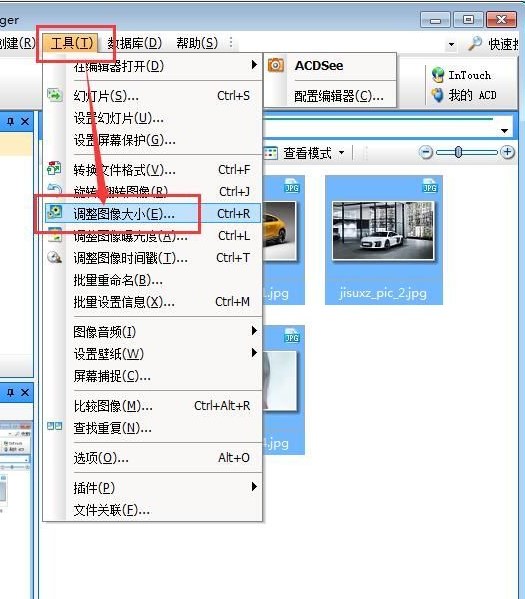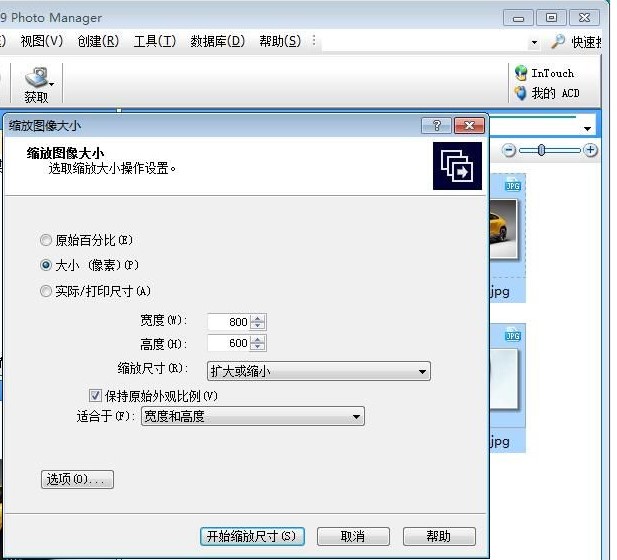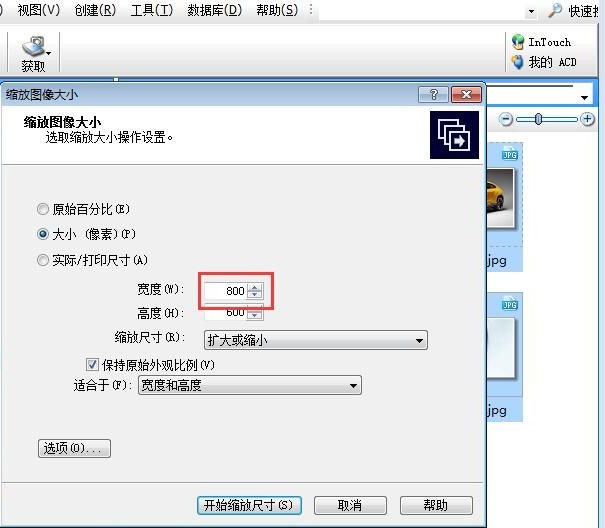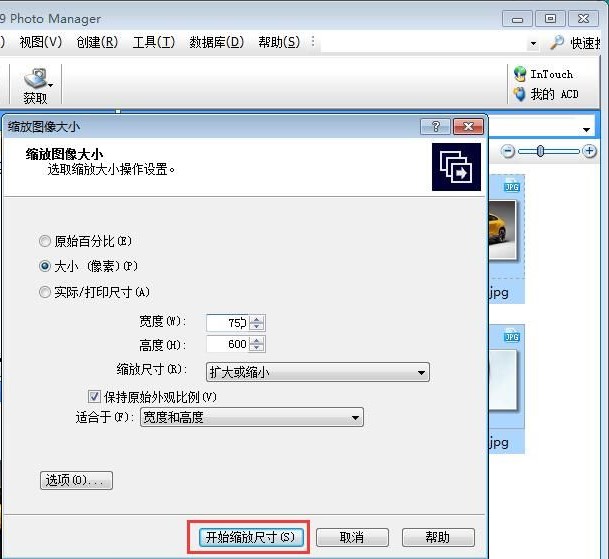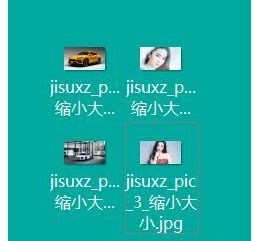ACDSee9怎么批量修图使用教程
ACDSee9是一款好用的电脑图片浏览工具,使用ACDSee9除了可以查看图片之外,还可以批量对电脑中的图片进行大小调整。
今天小编就给大家演示一下怎么使用ACDSee9批量调整电脑图片大小吧。
操作步骤:
1.打开ACDSee9后,软件会自动识别桌面上的图片。点击主界面顶部菜单栏中的工具,打开工具菜单,在工具菜单中点击调整图像大小;
2.打开ACDSee9缩放图像大小窗口后,我们可以进行原始百分比调整、大小(像素)调整、实际/打印尺寸;
ACDSee9怎么批量修图使用教程图二
3.极速小编选择了大小(像素),然后我们可以直接在宽度和高度输入框中输入想要设置的图片高度和宽度;
ACDSee9怎么批量修图使用教程图三
4.图片尺寸设置完成后,点击缩放图像大小窗口底部的开始缩放尺寸,就可以开始对电脑中的图片进行大小缩放;
ACDSee9怎么批量修图使用教程图四
5.ACDSee9正在对选中图片进行图片缩放。图片缩放需要一定的时间,请耐心等待;
ACDSee9怎么批量修图使用教程图五
6.ACDSee9正在对选中图片进行图片缩放。图片缩放需要一定的时间,请耐心等待;图片缩放成功,ACDSee9会对缩放后的图片进行重命名,并将图片存放在与原图片相同的目录下。
ACDSee9怎么批量修图使用教程图六
ACDSee9的使用方法就讲解到这里,希望对你们有帮助。
相关下载
相关文章
大家都在找